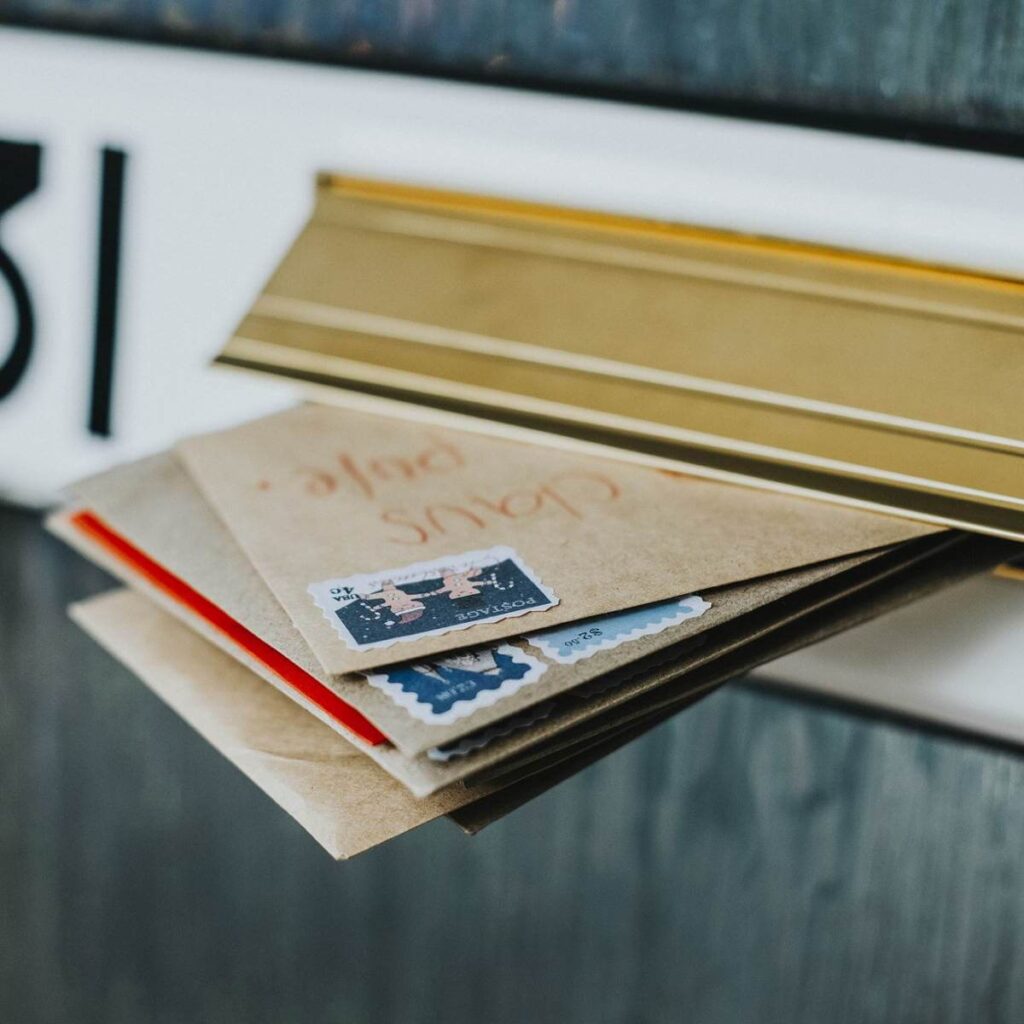
Hay que enviar un correo electrónico importante, y obtienes el error 0x80000000000b al intentar enviar el correo. ¿Qué hacer ahora? Primero tenemos que entender la causa de este error.
El error se produce cuando tu programa de correo electrónico intenta configurarse a sí mismo. Este error puede producirse independientemente de si utilizas Yahoo o Gmail.
La aplicación de correo electrónico intenta conectarse automáticamente a tu servidor de correo electrónico para recuperar la configuración. A veces esto falla. Hemos elaborado una lista con consejos y sugerencias para ayudarte. Vamos a trabajar.
¿Qué puedo hacer para solucionar el error 0x8000000b?
1. Configuración del correo electrónico de Windows 10
Ahora vamos a añadir tu cuenta de correo electrónico a la aplicación Mail. Esto resolverá el problema de 0x800000000b. Estos pasos te ayudarán a hacerlo:
-
Abre tu programa de correo y haz clic en el botón Ajustes ;
-
Elige Gestión de cuentas A continuación, haz clic en Crear una cuenta Luego, haz clic en el botón Configuración avanzada .
-
En la siguiente sección, Crear una cuenta Selecciona la opción adecuada Correo electrónico de Internet .
-
A continuación, introduce los datos de la cuenta de correo electrónico deseada.
-
Haz clic aquí Regístrate en Espera un poco y tu cuenta de correo electrónico debería añadirse a Mail.
2. Envía un correo electrónico para restablecer tu cuenta de correo electrónico
El error 0x800000000b se puede solucionar reiniciando las aplicaciones de Windows 10. Una vez hecho esto, puedes comprobar si la aplicación Correo funciona.
-
Utiliza las teclas del teclado logotipo de windows + I Haz clic en el teclado, y luego abre el Configuración .
-
Por favor, haz clic en Sistema A continuación, haz clic en Aplicaciones y características Selecciona Envía un correo electrónico .
-
Comprueba Opciones para funciones avanzadas Es fácil hacer clic en él.
-
El sitio Opciones para funciones avanzadas Haz clic aquí Restablece .
-
Puedes volver a pulsar el botón Restablece Haz clic aquí para confirmar.
-
Ahora puedes cerrar tu solicitud Configuraciones Vuelve a tu mesa.
3. El acceso al cortafuegos permite un fácil acceso
Esto también podría ser una posible causa del error 0x800000000b si estás utilizando un software antivirus o Windows Defender. Así que vamos a hacerlo.
-
Abrir Inicia Tipo Centro de Seguridad de Windows Defender .
-
Por favor, selecciona el Protege tu red y tu cortafuegos .
-
Elige ahora Permitir que una aplicación pase el cortafuegos Haz clic aquí Cambiar la configuración .
-
La lista contendrá todas las aplicaciones permitidas. Asegúrate de elegir los buzones adecuados Privado Tu nombre Público Correo.
-
Por favor, haz clic en Acepta Ya estás preparado.
4. El cortafuegos debe estar desactivado
Puedes desactivar el Firewall para ver si el error persiste. Para ello, sigue estos pasos:
-
Vuelve a abrir el Centro de Windows Defender.
-
Haz clic en el enlace para ir a esta sección Protege tu red y tu cortafuegos .
-
Selecciona un perfil de red para desactivar el Firewall de Windows.
-
Ejecuta tu programa de correo electrónico ahora.
Si tu cuenta no está sincronizada, puedes eliminarla o añadirla. Sigue estos pasos para hacerlo:
-
Introduce tu correo Menú de inicio .
-
Tienes que pulsar el botón para abrir la aplicación Ajustes .
-
Selecciona tu cuenta y luego elige Cuenta eliminada .
-
Después, tendrás que volver a insertarlo.
Estas soluciones fueron útiles y esperamos que te hayan ayudado a solucionar el error 0x800000000b
Me llamo Javier Chirinos y soy un apasionado de la tecnología. Desde que tengo uso de razón me aficioné a los ordenadores y los videojuegos y esa afición terminó en un trabajo.
Llevo más de 15 años publicando sobre tecnología y gadgets en Internet, especialmente en mundobytes.com
También soy experto en comunicación y marketing online y tengo conocimientos en desarrollo en WordPress.